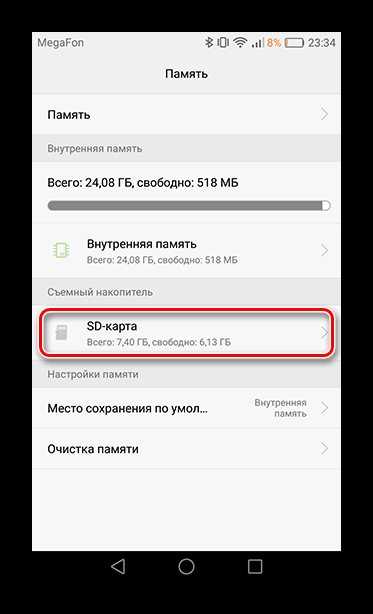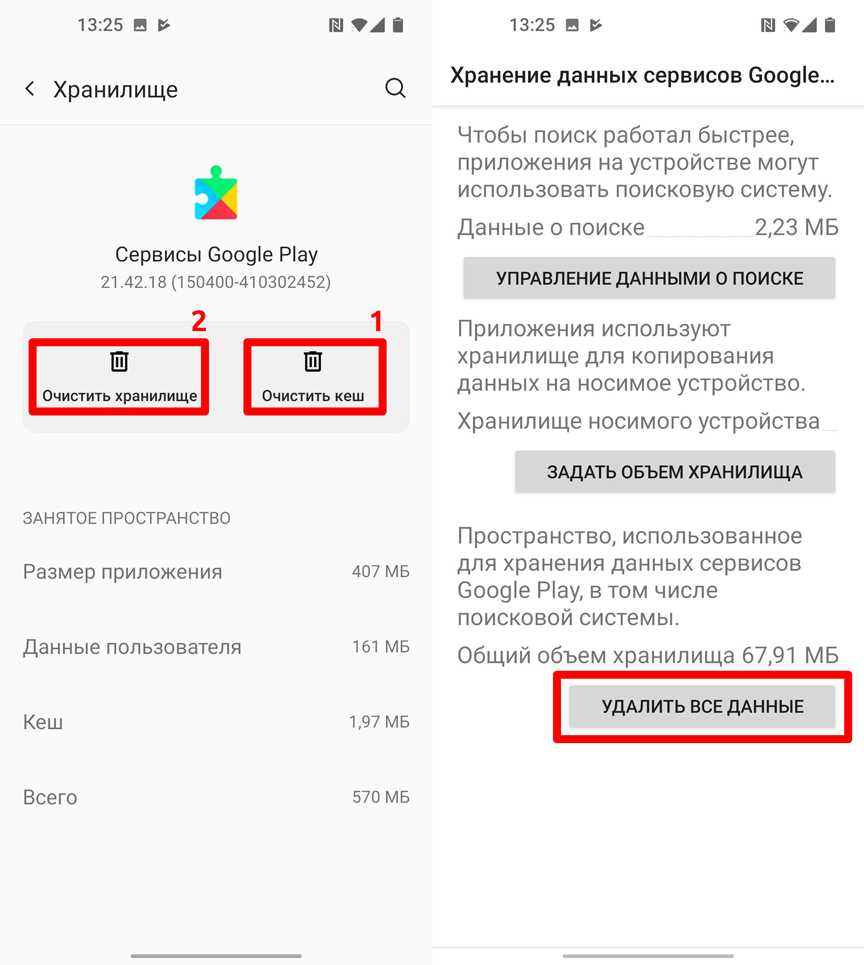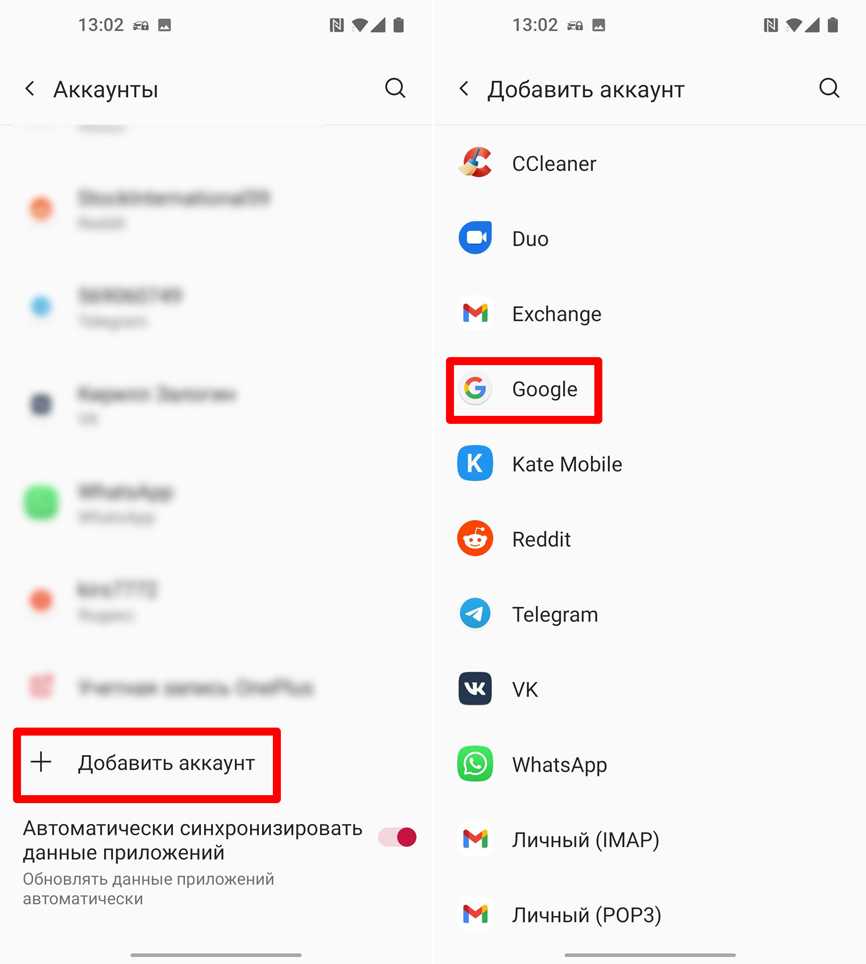Избавляемся от ошибки с кодом 907 в Play Маркете
Если стандартные решения в виде перезагрузки устройства или включения/выключения интернет-соединения не дают результатов, то вам помогут инструкции ниже.
Способ 1: Переподключение SD-карты
Одной из причин может быть выход из строя флеш-накопителя или временный сбой в его работе. Если вы обновляете определенное приложение, которое ранее было перенесено на карту и при этом появляется ошибка, то сначала верните его на внутренний накопитель устройства. Чтобы не прибегать к разбору гаджета, вы можете провести отключение SD-карты, не извлекая ее из слота.
- Для этого откройте «Настройки» и зайдите в раздел «Память».
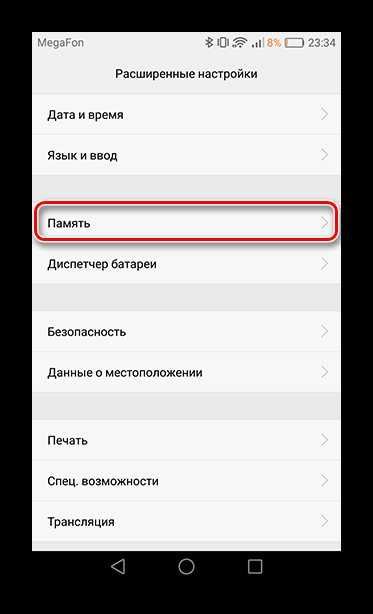
Чтобы открыть управление флеш-картой, нажмите на строку с ее названием.
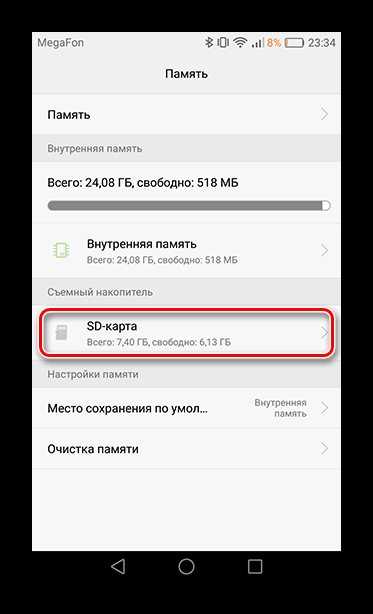
Теперь для отключения накопителя тапните по «Извлечь», после чего устройство перестанет отображать оставшееся место и его объем на дисплее.
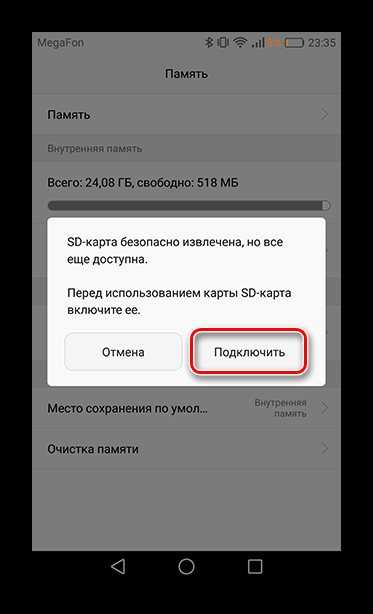
После этого флеш-карта вновь будет активна.
Способ 2: Сброс данных Play Маркет
- Первым делом зайдите в «Настройки»и откройте пункт «Приложения».
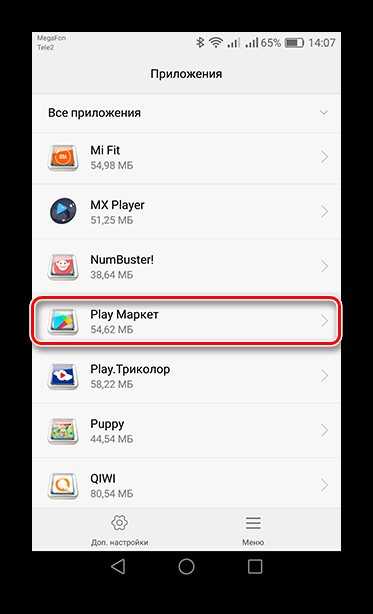
Теперь следует очистить накопившийся мусор. Сделайте это, нажав на соответствующую строку.
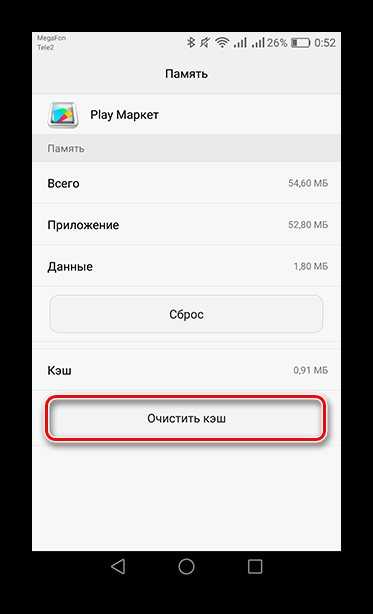
Следом выберите кнопку «Сброс», после нажатия на которую появится окно, где потребуется выбрать «Удалить».

И последнее — нажмите на «Меню», тапните по единственной строке «Удалить обновления».
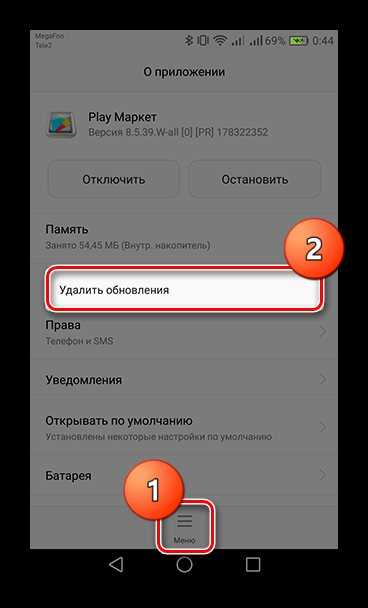
Далее последуют два вопроса о подтверждении действия и восстановлении изначальной версии. Согласитесь в обоих случаях.

Для владельцев девайсов под управлением Андроид 6 серии и выше удаление данных будет находиться в строке «Память».
- Как и в предыдущем способе, перейдите к списку установленных приложений и откройте параметры Сервисов Гугл Плей.
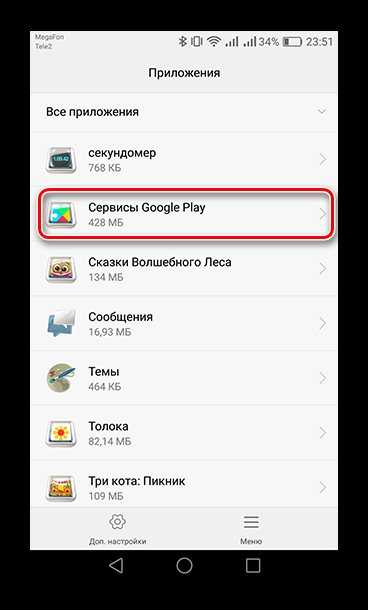
В зависимости от вашей редакции Андроид, зайдите в графу «Память» или продолжайте выполнять действия на основной странице. Первым делом тапните по кнопке «Очистить кэш».

Вторым шагом нажмите на «Управление местом».
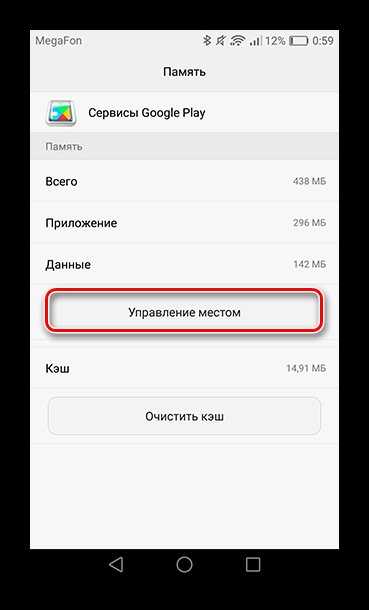
Далее выберите «Удалить все данные», после чего согласитесь с этим нажатием кнопки «ОК».
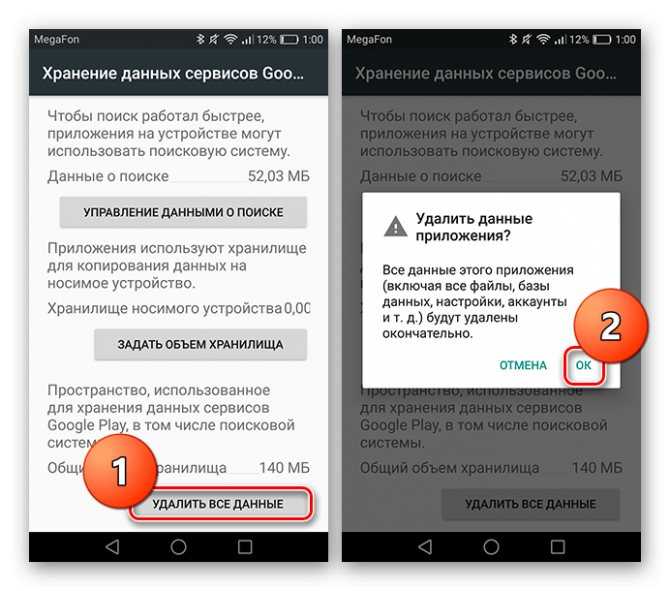
Следующее, что нужно сделать – это стереть из памяти обновления. Для осуществления этого предварительно откройте «Настройки» и зайдите в раздел «Безопасность».

Найдите пункт «Администраторы устройства» и откройте его.

Далее зайдите в «Найти устройство».

Последним действием будет нажатие кнопки «Отключить».
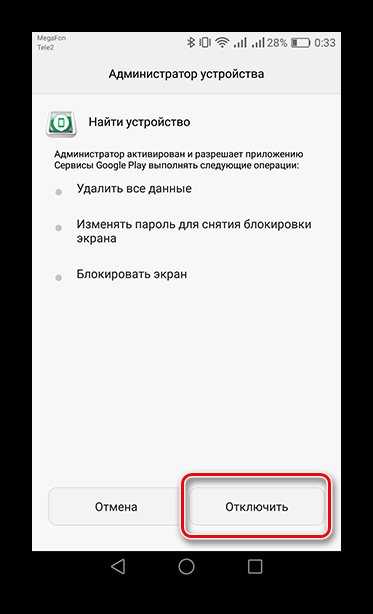
После этого откройте пункт «Меню» и удалите обновление, выбрав соответствующую строку, подтвердив ваш выбор нажатием на «ОК».
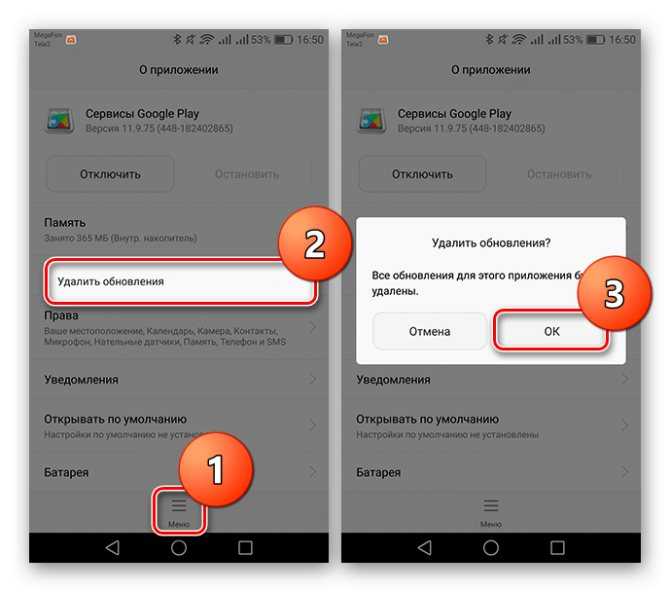
Дальше всплывет еще одно окно, в котором будет информация о восстановлении исходной версии. Согласитесь, нажав соответствующую кнопку.

Чтобы все восстановить в актуальное состояние, откройте панель уведомлений. Здесь вы увидите несколько сообщений о необходимости обновления сервисов. Это необходимо для работы определенных приложений, связанных с системными средствами. Тапните по одному из них.

Откроется страница в Плей Маркете, где вам остается нажать «Обновить».
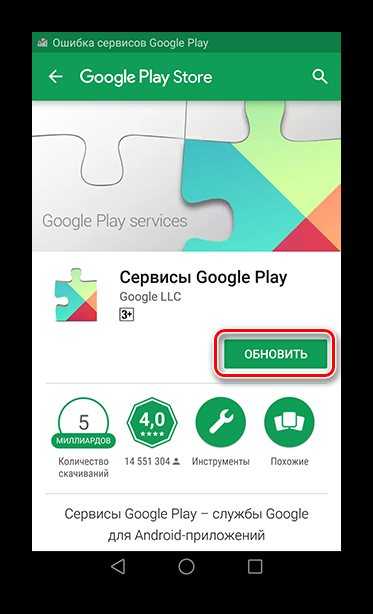
После этого действия корректная работа вашего устройства будет восстановлена. «Ошибка 907» больше не появится. Не забудьте активировать в настройках безопасности функцию обнаружения девайса.
Причина ошибок 907 и 963
Причин, из-за которых появляются ошибки Play Market 907 и 963, несколько, но они не являются смертельными. Поэтому прочитав нашу инструкцию, вы сможете избавиться от них самостоятельно, без необходимости обращения к специалистам сервисного центра. Почему же возникают эти неполадки?
- Переполнен кэш клиента Google Play Market. Во время своей работы он оставляет множество временных файлов, особенно при загрузке и обновлении приложений. Со временем их может накопиться очень много, из-за чего магазин приложений начинает работать некорректно.
- Некорректное обновление Маркета. Время от времени компания выпускает обновление клиента Плей Маркета, который, в отличие от других программ, обновляется в фоне без ведома владельца, который в это время может продолжать им пользоваться. Как итог, что-то устанавливается некорректно и во время работы проявляется ошибки 907 и 963.
- Ошибка работы внешней карты памяти. Если крупные приложения и игры храните на внешний SD-карте, при попытке обновления может возникнуть ошибка 963 или 907. Проблема может быть в самой карте памяти или просто сбое передачи данных при обращении к ней.
Встречаться обе неполадки могут практически на любой современной версии Android. Явление это довольно частое. Теперь давайте посмотрим, какими способами можно решить проблему ошибок 907 и 963 Play Market.

Ошибка может быть вызвана одной из 3 причин
Способ 6: Отключение от аккаунта и синхронизация с облаком
Есть вероятность, что произошел сбой в уже установленной программе. Проще всего выполнить восстановление через сброс аккаунта. Мы сначала выйдем из него, а потом при повторном входе операционная система сама восстановит необходимые настройки программ, скачав их с облака.
- В настройках находим раздел «Аккаунты» и там же выбираем Google-акк, который привязан к телефону.
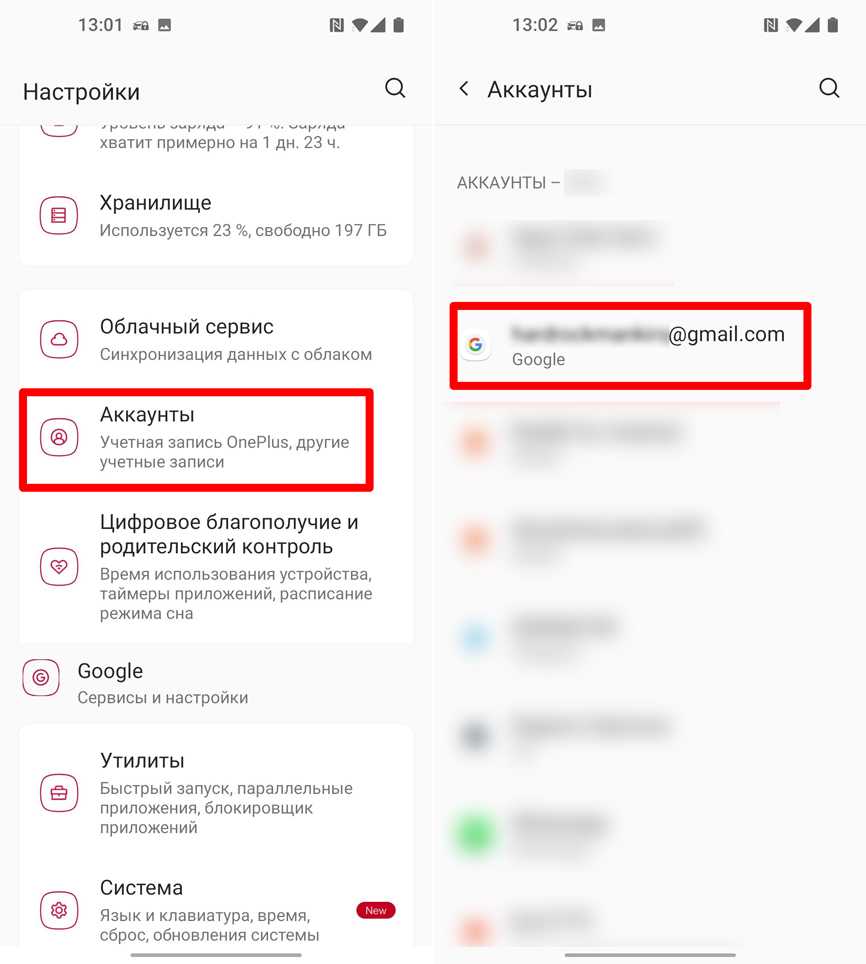
- Нажимаем по кнопке удаления. Напомню, что мы не удаляем учетную запись, а просто её отвязываем от смартфона, то есть как бы выходим.
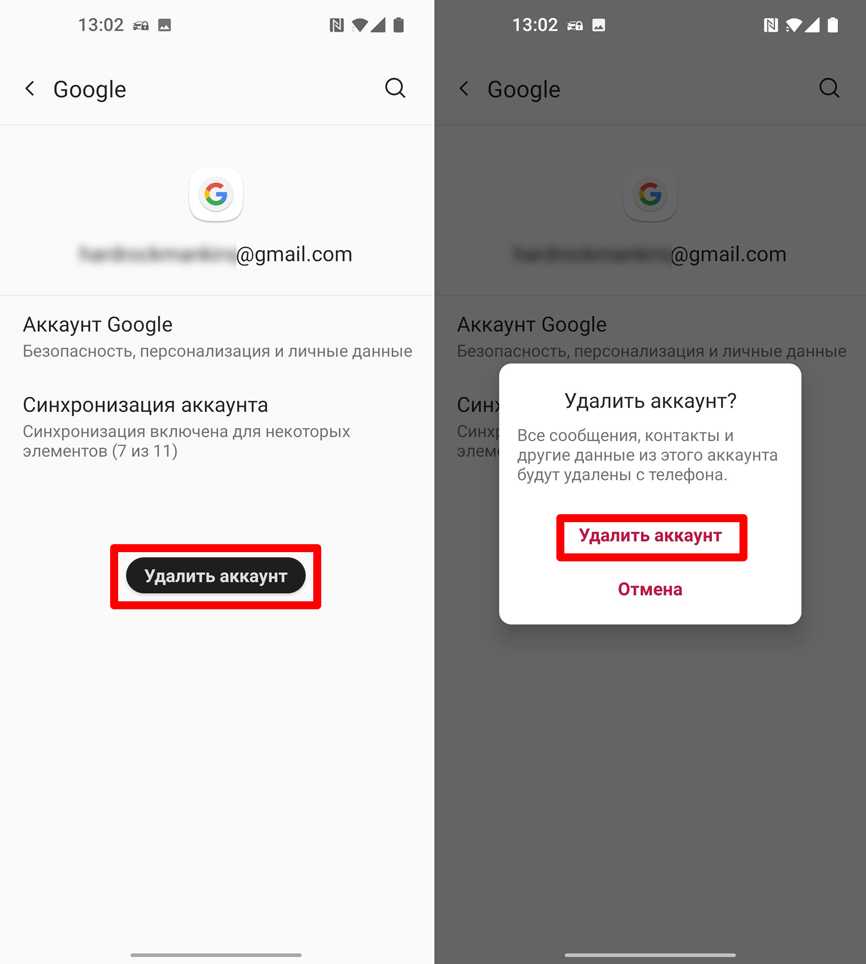
- Теперь жмем по кнопке с плюсиком и надписью «Добавить аккаунт» – «Google».
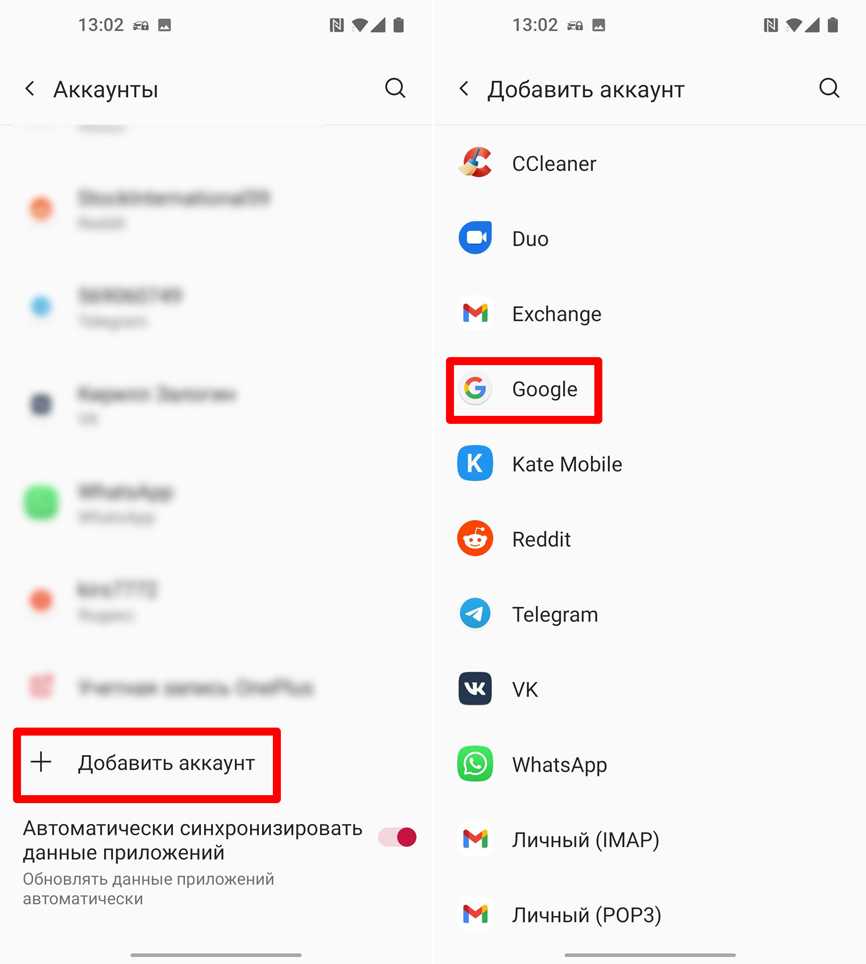
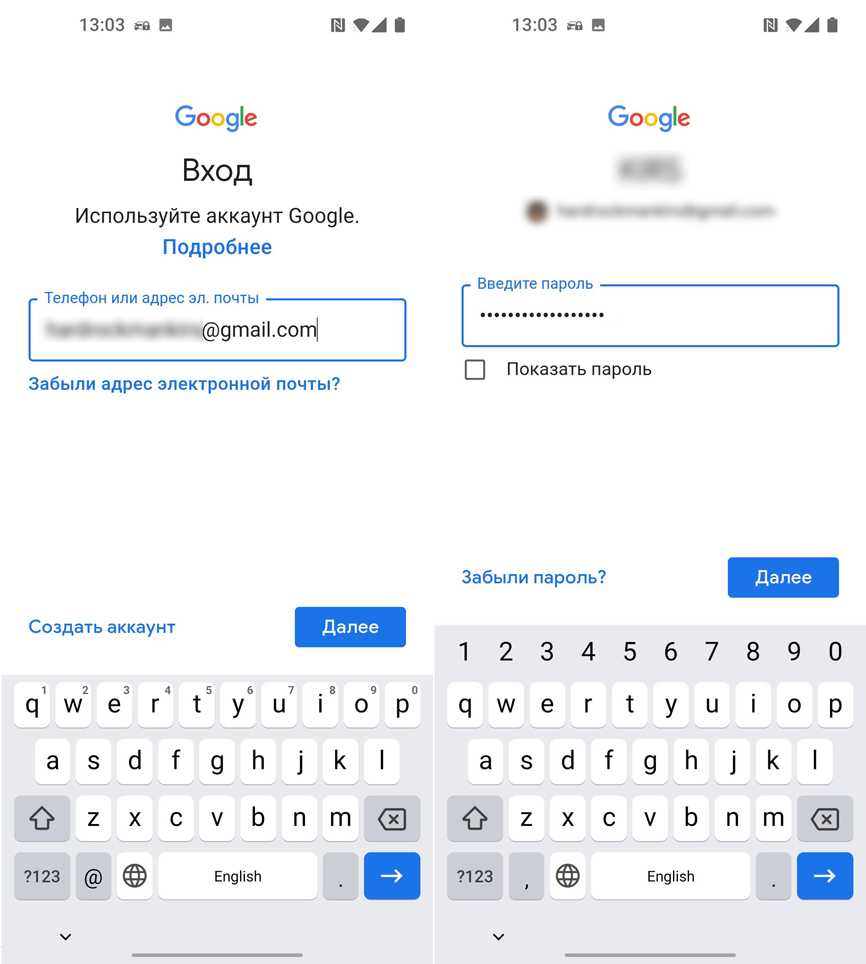
- Как только мы войдем, вас попросят принять условия политики конфиденциальности и включить синхронизацию с облаком – все принимаем и включаем.
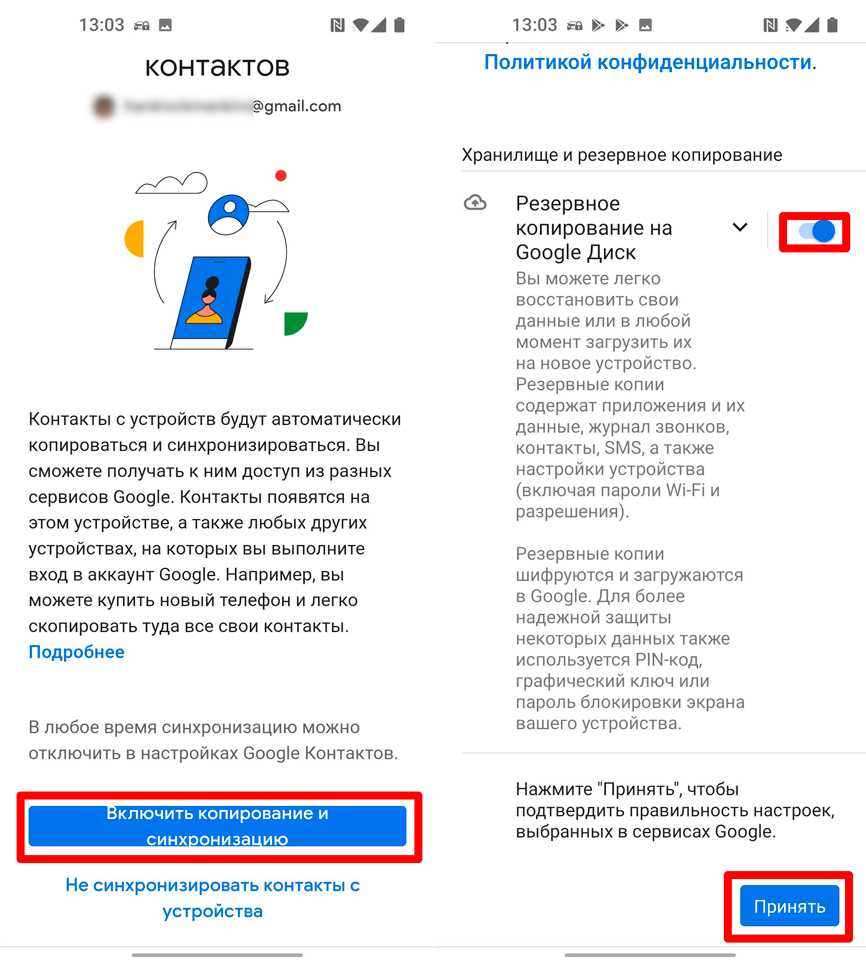
- В одном из этапов вам нужно включить восстановления приложений. Как видите, здесь же есть и встроенные программы от гугл. Если открыть меню «Шторка», то вы увидите процесс загрузки данных.
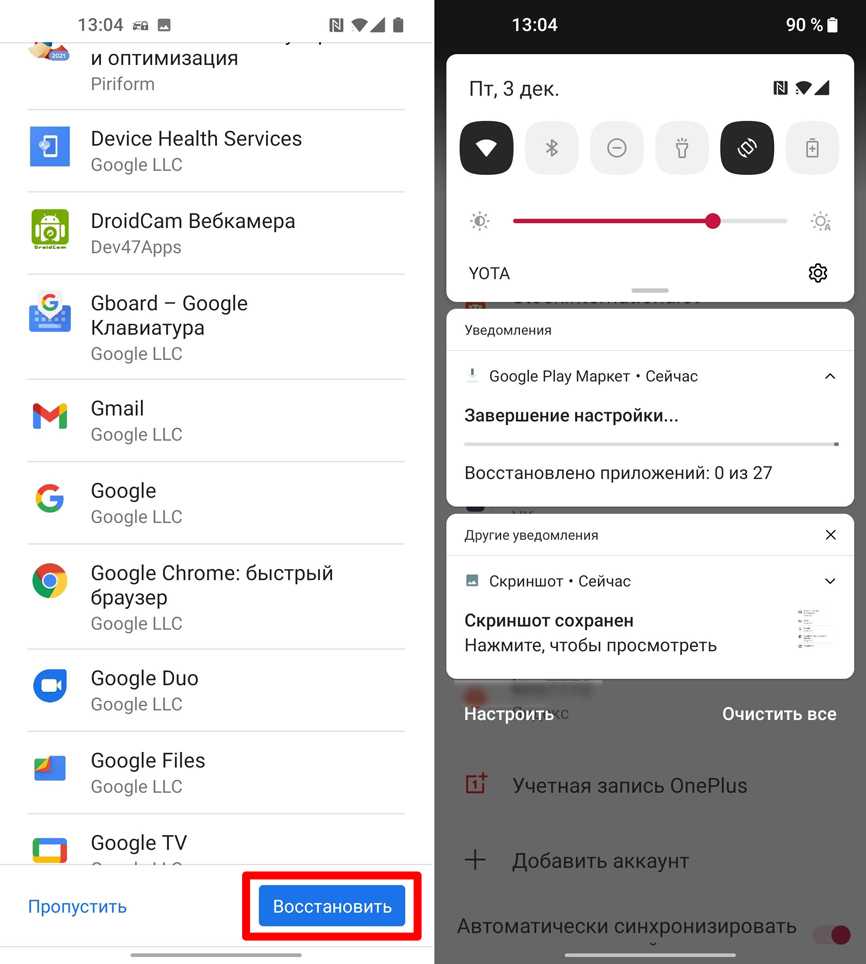
Способ 3: Очистка Google сервисов
Google сервисы – это встроенное приложение, которое управляет всеми предустановленными программами от гугл (в том числе и Google Play Market). Поэтому мы сначала выполним сброс кэша и самого приложения, а потом сделаем еще пару вещей, которые в теории должны помочь.
- Там же в приложениях находим «Google сервисы».
- Далее мы будем делать все примерно то же самое, что и в прошлом способе. Сначала останавливаем и проверяем ошибку. Если это не помогает – идем в кэш.
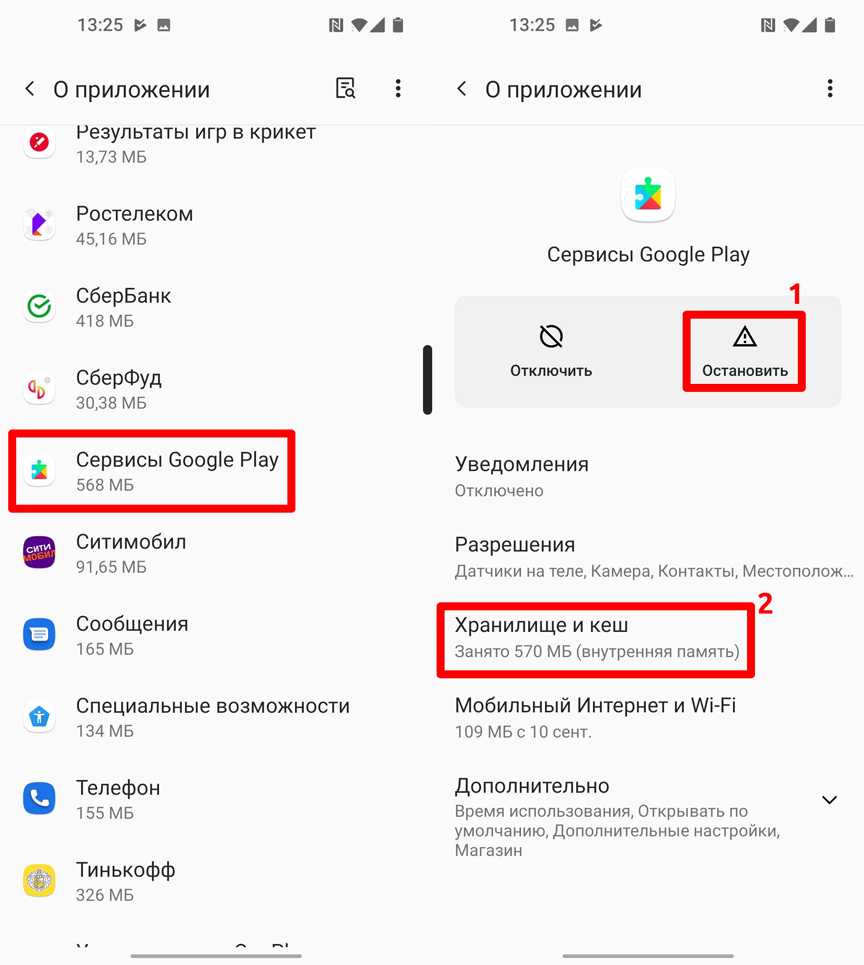
- То же самое, сначала очищаем кеш, проверяем, возникает ли ошибка снова, и если подобное повторяется, то полностью удаляем данные.
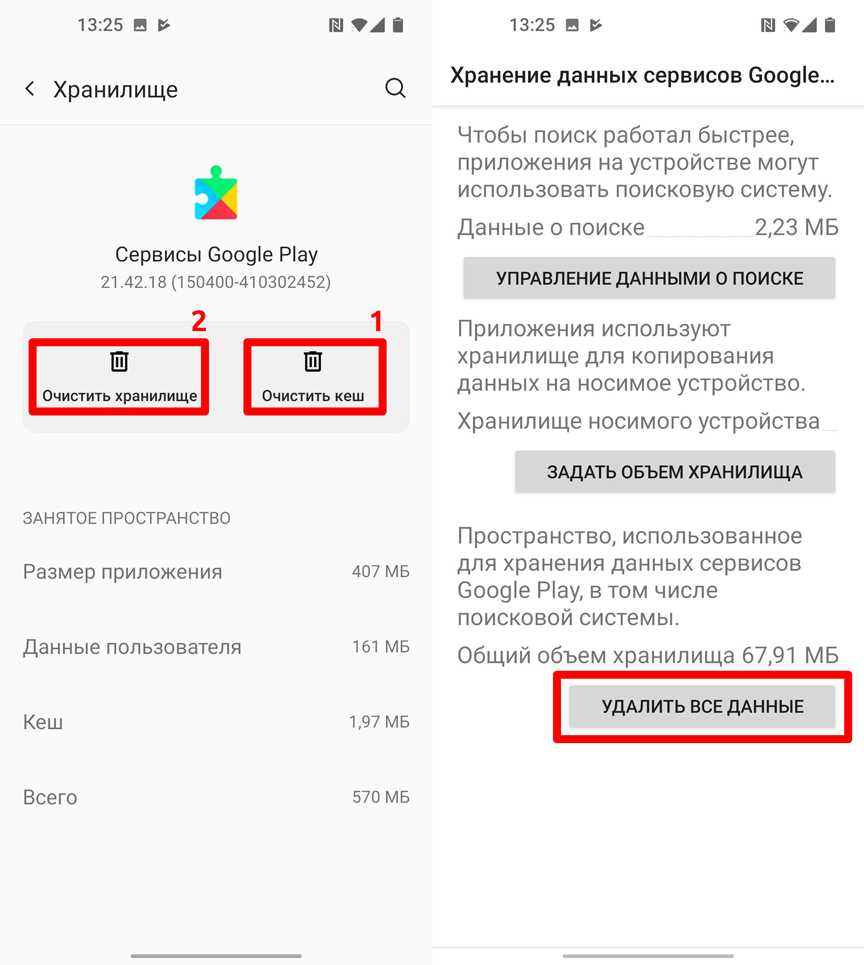
- Подтверждаем действие и ждем пока система загрузит и установит Google сервисы повторно.
Причины ошибки с кодом 907
Ох уж эта мода разных приложений выводить код ошибок вместо понятных человеку объяснений. На самом деле, разработчики используют коды неисправностей не из-за вредности, а для обобщения целого ряда возможных проблем.
Например, ошибка 907 описывает не объект поломки, а процесс, во время которого произошла эта поломка. Она означает, что произошел неожиданный сбой при попытке взаимодействия с картой памяти или кэш-памятью. Ошибка чаще всего выскакивает после нажатия на кнопку «Установить».
Происходит это обычно по следующим причинам:
- Ресурсы памяти заняты другим процессом. Причем заняты на все 100 %, раз другие приложения не могут воспользоваться памятью.
- В кэш-памяти записаны некорректные данные. Это может быть связано с аварийным закрытием приложения или неожиданным отключением гаджета.
- Play Market давно не обновлялся. В таком случае это может спровоцировать целый ряд проблем.
- Разовый глюк. Иногда само нажатие на кнопку обрабатывается неверно. В таком случае достаточно перезагрузить телефон и еще раз попытаться установить программу.
- Вирусы. К сожалению, вредоносное ПО может легко заблокировать работу PlayMarket, что часто и делает, чтобы пользователь не мог скачать антивирус.
- Проблемы с прошивкой. Если ошибка возникает уже на новом телефоне, значит, проблема в самой прошивке.
Не исключено, что мы могли опустить некоторые причины, так как спровоцировать ошибку памяти может практически любая помеха.
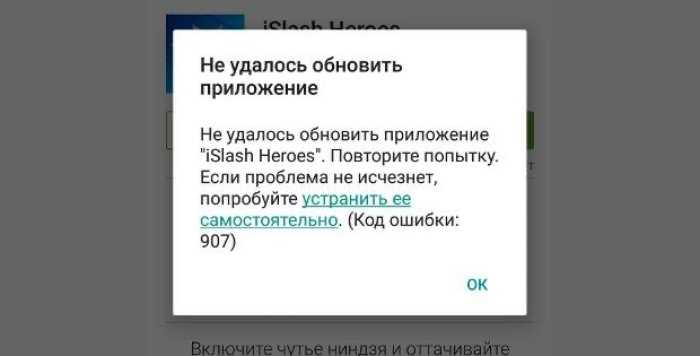
Способы решения проблемы
Всего существует три основных способа решения ошибки 504: стандартный способ, восстановление из копии, работа с картой памяти. Рекомендуется попробовать их в таком же порядке, как описано в статье. Стандартный способ с вероятностью 80% помогает решить ошибку 504. Проделайте все действия, как указано ниже в инструкции:
- Перезагрузите смартфон. Сбой может храниться во временной памяти устройства, после перезагрузки этот процесс не запустится и ошибка исчезнет.
- Проверьте подключение к Интернету. Отключите беспроводную Сеть на устройстве, опустив «шторку» вниз. Если в данный момент вы подключены к Интернету по Wi-Fi, отключите его и активируйте сотовую передачу данных и наоборот. Перезагрузите роутер и проверьте подключение к Сети на других устройствах. Если ошибка 504 возникает только при подключении по Wi-Fi или 3G, обратитесь к соответствующему провайдеру.
- Убедитесь, что на вашем устройстве установлена актуальная дата и время. Для этого зайдите в «Настройки» — раздел «Дата и время». Уберите галочку в разделе «Дата и время сети». После этого внизу вручную установите правильные параметры, и перезагрузите устройство. Проверьте, пропала ошибка или нет.
- Зайдите в раздел «Приложения», справа налево пролистайте ползунок до последней вкладки «Все». После этого поочередно войдите в пункты: «Play Market», «Google Services Framework» и «Сервисы Google Play». В каждом из них нажмите на пункты: «Отчистить Кэш» и «Отчистить данные». Не перезагружая смартфон, снова попробуйте установить или обновить любое приложения из Маркета. Если ошибка все еще появляется, попробуйте нажать на пункт «Удалить обновления».
Очистка кеша и данных приложений
По схеме выше если вы всё правильно сделали дополнительно можно очистить устаревший кеш и данные Плей Маркета. Для этого вам нужно:
- Зайти в меню смартфона и открыть пункт «Настройки»;
- Открываем раздел «Приложения», «Все приложения». Либо можно зайти в пункт «Системные»;
- Ищем по названию или листаем в ручную к «Google Play Маркет» и «Сервисы Google Play»;
- Заходим в каждое из них и внизу ищем две кнопки «Очистить кеш» и «Стереть данные»;
- В новых версиях оболочки MIUI может быть только одна кнопка «Очистить». Нажмите на нёё, она сразу делает чистку данных и кешированных файлов программ.
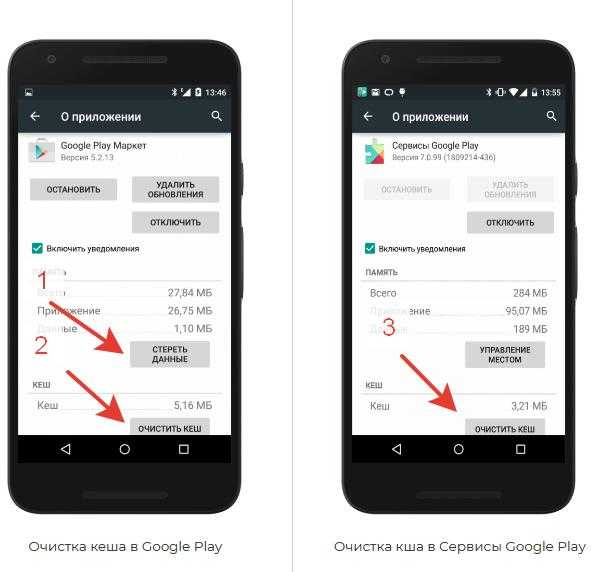
Очистка кеша и удаление внутренних данных в Плей Маркет и Гугл Сервисах
Третьим шагом можно проверить остаток свободной памяти на самом телефоне и флеш карте. Для этого в настройках есть пункт «Память». Если всё забито под завязку можно переключить хранилище: если забита память телефона установите сохранение приложений на SD карту и наоборот. Эта опция доступна не на всех моделях телефонов.
Если у вас просто заканчивается свободное место – необходимо почистить и освободить хранилище. Удалите ненужные, неиспользуемые приложения. Самый большой вес занимают фотографии высокого разрешения и видеофайлы: перенесите часть данных на компьютер или загрузите в облако.
Устраняем ошибки Play Market
Способ 1. Очистка данных и временных файлов
Этот способ позволит избавиться от конфликтов файлов и некорректной работы приложения, если вы долго не проводили очистку системы. Чтобы очистить данные, выполните такие шаги:
- В меню устройства запустите Настройки — Приложения — Все — Google Play Market.
- В меню нажмите на кнопку «Очистить кэш» и затем «Стереть данные».
- Повторите действия с Google Services Framework и Сервисами Google Play.
- Перезагрузите девайс и повторите попытку обновления или установки программного обеспечения.
Способ 2. Удаление обновлений Google Play Маркета
Если первый способ не помог и у вас возникают большие подозрения, что все несчастья происходят из-за неправильного обновления Плей Маркета, попробуйте удалить его обновления. Возможно, именно это решит вашу проблему.
По завершении процедуры перезагрузите устройство
- Повторите пункт 1 из предыдущего способа.
- Вместо очистки кэша и данных, нажмите «Удалить обновления».
- Перезагрузите свой телефон или планшет.
- Подключите его к интернету и подождите, пока система автоматически не обновит магазин приложений.
- Повторите попытку установки нужного вам софта.
Способ 3. Перенос приложения во внутреннюю память
Может такое произойти, что карта памяти является полностью рабочей и функционирует так, как нужно, но система выдаёт ошибку 963 или 907 при попытке обновления установленного на неё софта. В таком случае может помочь перенос данных с флешки во внутреннюю память. Для этого:
- Перейдите в Настройки — Приложения, где сможете найти проблемную программу или игру.
- Нажмите на кнопку «Переместить во внутреннюю память», дождитесь окончания переноса.
- С помощью Маркета повторно попытайтесь обновить программное обеспечение.
Способ 4. Отключение внешней карты памяти
Есть ли у вас зависла карта памяти, то, кроме ошибок 907 или 963, всё устройство может очень сильно тормозить. С большой долей вероятности вы даже не сможете переходить по меню. Если с вами случилась именно такая ситуация:
- Извлеките карту памяти из слота, расположенном на боковой грани корпуса или под задней крышкой.
- Выключите телефон, несколько секунд удерживая кнопку питания.
- Загрузите телефон без SD-карты и повторите попытку установки программы или игры.
Если же устройство продолжает функционировать, и проблема с картой памяти выражается лишь в ошибках с кодом 907 или 963, воспользуйтесь этой рекомендацией:
- В меню операционной системы откройте Настройки — Память.
- Пролистайте страницу настроек вниз, где вы сможете увидеть информацию о вашем внешнем накопителе, его объёме и о том, как распределена память между различными компонентами системы и типами файлов.
- Нажмите кнопку извлечь SD-карту, после чего система в строке уведомлений покажет, что флешка извлечена.
- Откройте Play Market и попробуйте заново обновить или установить программу.
Если же карта памяти не отключается через меню смартфона или планшета, просто извлеките её из слота.
Проблема с картой памяти может вызвать ошибки 907 и 963
Conclusion
If these steps have helped you finally get that pesky app to install or update, congratulations! Enjoy that satisfying game of candy destruction you’ve worked so hard for. Be sure to have a look at my other articles if you’re struggling with an error code outside of the Google Play Store, too. I promise they’ll be just as informative and entertaining to follow along and you’ll be sweeping away those error codes in no time.
Do you have an error code that hasn’t been covered here, or is for a device that doesn’t require Google Play Store? Be sure to click the search bar in the top right of the page and type in whatever error it is you’re experiencing- we could have the answers you’re looking for!
Плей маркет не скачивает Ватсап: не могу почему
6 способов исправить ошибку «ожидайте скачивания» при загрузке из google play by
«Почему я не могу скачать Ватсап с плей маркета» — вопрос нашего читателя…
Если плей маркет не скачивает Ватсап, возможно, что дело в некорректном обновлении приложения.
Сбои в работе Ватсап часто возникают после обновления Андроид, кроме этого они могут быть вызваны стандартными причинами. К последним можно отнести следующие факторы:
- Память устройства переполнена;
- Приложение не совместимо с версией Андроид;
- Имеется региональное ограничение — когда приложение не предназначено для работы в Вашей стране.
Ошибка 101 в Ватсап. Ошибка 498 и 919 в Ватсап
Необходимо очистить устройство от мусорных файлов. Очистку можно провести самостоятельно.
Ошибка 498 в Ватсап часто появляется из-за недостатка места во внутреннем хранилище смартфона. Аналогичные причины имеет ошибка 919 в Ватсап.
Ошибка 504 в Ватсап. Ошибки 911, 920, 923, 403, 495, RPC
Необходимо регулярно проверять объем свободного места на смартфоне — именно этот фактор может стать причиной появления ошибки 911 в Ватсап.
После скачивания репозитория открываем его на смартфоне. Перед этим нужно открыть «Настройки» и о. Проблема Плей маркет не скачивает Ватсап скорее всего
Если появилась ошибка 907 или ошибка 910 в Ватсап необходимо отвязать аккаунт Гугл в настройках смартфона. Открываем настройки и находим пункт Пользователи — находим и удаляем все аккаунт Гугл, которые привязаны к устройству.
Если вопрос не могу скачать ватсап с плей маркета актуален выполняем следующий алгоритм действий:
- Перезагружаем смартфон.
- Открываем Настройки и добавляем в «Пользователях» аккаунт Гугл.
- Идём в Приложения и уведомления, далее выбираем пункт Сведения о приложениях, находим Google Play Маркет, далее — Хранилище и выбираем пункт Очистить кэш.
- Перезагружаем смартфон.
Почему появляется ошибки 490 и плей маркет не скачивает Ватсап
Если не удается скачать приложение необходимо отключить Передачу Данных и в качестве источника интернета выбрать Wi-Fi.
- Открываем Настройки, выбрать пункт Приложения, находим наш Google Play Маркет, далее открываем пункт Передача данных и активируем Фоновый режим.
- Открываем Настройки, выбираем пункт Приложения, находим наш Google Play Маркет, далее открываем пункт Менеджер загрузки и активируем Фоновый режим.
- Очищаем кэш и данные Плей Маркета в настройках устройства.
- Перезагрузить смартфон.
Почему появляется ошибка Недостаточно места на устройстве
Данная ошибка возникает в нескольких случаях. Первым делом необходимо выполнить очистку кэша Плей Маркета. Для этого выполняем следующие действия:
- Идём в Приложения и уведомления, далее выбираем пункт Сведения о приложениях, находим Google Play Маркет, далее — Хранилище и выбираем пункт Очистить кэш;
- Удаляем Ватсап
- Перезагружаем смартфон;
- Повторно устанавливаем приложение.
Когда плей маркет не скачивает Ватсап необходимо выполнить следующие действия:
- В Хранилище очистить кэш и данные, как описано выше.
- Перенести данные Ватсап на карту памяти.
- Удалить ненужные фотографии/видео/приложения.
- Удалить ненужные файлы из папок Ватсап — для видео, фото и голосовых приложений приложение создаёт отдельные папки. Доступ к этим папкам можно получить при помощи файлового менеджера.
Следует учитывать, что для корректной установки Ватсап требуется минимум гигабайт свободного места во внутреннем хранилище устройства. Перед удалением медиа-файлов Ватсап лучше создать их резервную копию.
Это приложение несовместимо с вашим устройством Android
Значит смартфон не поддерживает приложение. В этом случае проблема почему плей маркет не скачивает Ватсап решается только покупкой нового смартфона.
Недоступно в вашей стране
Ошибка означает, что Ватсап заблокирован на территории данного государства — отсюда проблема плей маркет не скачивает Ватсап.
Возможные решения проблемы
Стандартные решения
- Иногда она появляется только однократно, реже – несколько раз подряд. Это означает, что если дисплей вашего смартфона отобразил этот код, следует закрыть окошко с уведомлением и попробовать скачать или обновить приложение еще раз. Рекомендуется попробовать по крайней мере 10-15 раз, может случиться так, что ошибка исчезнет и более никогда не появится.
- Если код ошибки 907 приложения Play Market проявился логике назло, перезагрузите сам телефон, затем попробуйте вновь воспользоваться Магазином. Также перезагрузка рекомендуется после каждого нижеописанного пункта.
Исправляем Play Market
Раз Плей Маркет все же отказывается с вами сотрудничать, перейдите к «Параметрам» аппарата, пролистайте чуть ниже до пункта «Приложения», внутри его найдите следующие записи: «Play Market», «Сервисы Google Play» и «Google Services Framework». В каждой из них по очереди необходимо очистить устаревший кэш и локальные данные, воспользовавшись кнопками «Удалить кэш» и «Удалить данные» соответственно.
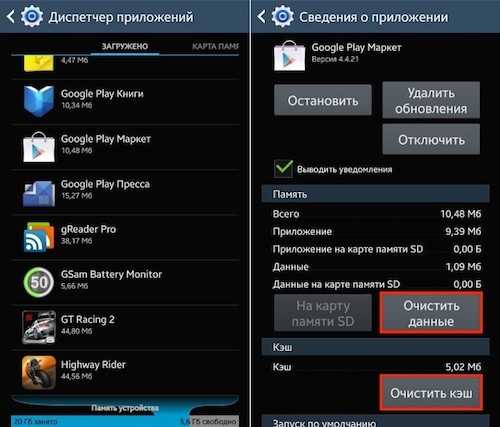
После проведенных манипуляций настоятельно рекомендуется перезагрузить телефон. После его включения поинтересуйтесь у Маркета, может ли он скачать необходимое приложение. Если Маркет говорит, что может – постарайтесь избегать его обновлений до выхода новых, более стабильных версий, в которых ошибка будет исправлена.
Если у вас есть в наличии рабочая версия Маркета, сделанная ранее с помощью, например, Titanium Backup, можно восстановить ее (и не обновлять).
Причина также может лежать в версии самого Плей Маркет. Варианта два – либо она слишком новая, либо она недостаточно новая.
- Для начала проверим, установлены ли последние актуальные обновления. Для этого откройте Маркет, вытащите из левого края экрана боковое меню, в нижней его части найдите пункт «Настройки», нажмите на него один раз. В настройках пролистайте в самый низ и найдите надпись «Версия Play Маркета». Нажав на нее, спустя несколько секунд, пользователь получит уведомление о наличии либо отсутствии новой версии. Если новая есть – обновитесь, перезагрузитесь, попробуйте снова. Если нет обновлений, или же после обновления проблема не пропадает, переходим к пункту, что ниже.
- Проследуйте к настройкам Плей Маркета по пути, указанном в самом начале раздела. На этот раз нас будет интересовать кнопка «Удалить обновления». Это сбросит версию приложения к той, которая изначально была «вшита» в операционную систему. Сразу же попытайтесь скачать или обновить необходимое приложение.
Отключаем карту памяти
Если ничего из вышеперечисленного не помогло, значит стоит обратиться к данным проблемного приложения, которое никак не хочет обновляться.
Если его данные находятся не на системных разделах, а на внешнем носителе, то перейдите к настройкам этого приложения, как описано в предыдущем пункте. Там найдите и нажмите на кнопку «Перенести во внутреннюю память».
В параметрах телефона найдите пункт «Память», внизу которого находится кнопка «Отключить внешний накопитель.
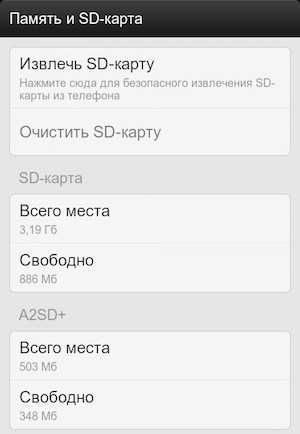
Эта команда размонтирует карту памяти из системы, приложения будут устанавливаться на сам телефон.
Как один из вариантов – физическое извлечение носителя после выключения телефона. Если проблема не появляется без него – либо обменяйте карточку по гарантии, либо, сохранив важные данные, форматируйте. Попробуйте использовать другую карту, на которой данная ошибка ранее не появлялась.
Откат и переустановка прошивки
Если ошибка 907 начала появляться после очередного обновления самой операционной системы, попробуйте откатиться на предыдущую версию. Это можно сделать встроенными средствами прошивки (если она поддерживает и предоставляет такую возможность) либо придется поискать резервную копию, которая была сделана до появления ошибки, например, с помощью расширенного рекавери (меню «Restore», не забывайте очистить все разделы, кроме карты памяти, в разделе «Wipe»).
 Восстановление из копии
Восстановление из копии
Если это помогло устранить проблему, не поленитесь отправить баг-репорт разработчику или локализатору данной операционной системы. Возможно, именно это повлияет на оперативное решение проблемы в следующем обновлении.
Если вы сделаете копию текущей версии системы, можно попробовать сбросить ее до заводских настроек и посмотреть на поведение Плей Маркета при этих условиях.
Если эти пункты не помогли, придется поискать новую операционную систему и прошить ею свой смартфон. Обязательно изучите комментарии и отзывы о ней, чтобы подобрать именно то, что необходимо для работы или развлечений. Если ошибка 907 опять начнет появляться после обновления Маркета до актуальной версии, придется ее сбросить до начальной и все так же ждать выхода исправленной версии.
Возможные решения
Тем не менее, вне зависимости от первопричины возникшей проблемы, решается она легко. Достаточно следовать описанным ниже алгоритмам. Не беспокойтесь, используемые способы никоим образом не повредят ваше устройство, а благодаря подробным алгоритмам использовать их смогут даже неопытные пользователи.
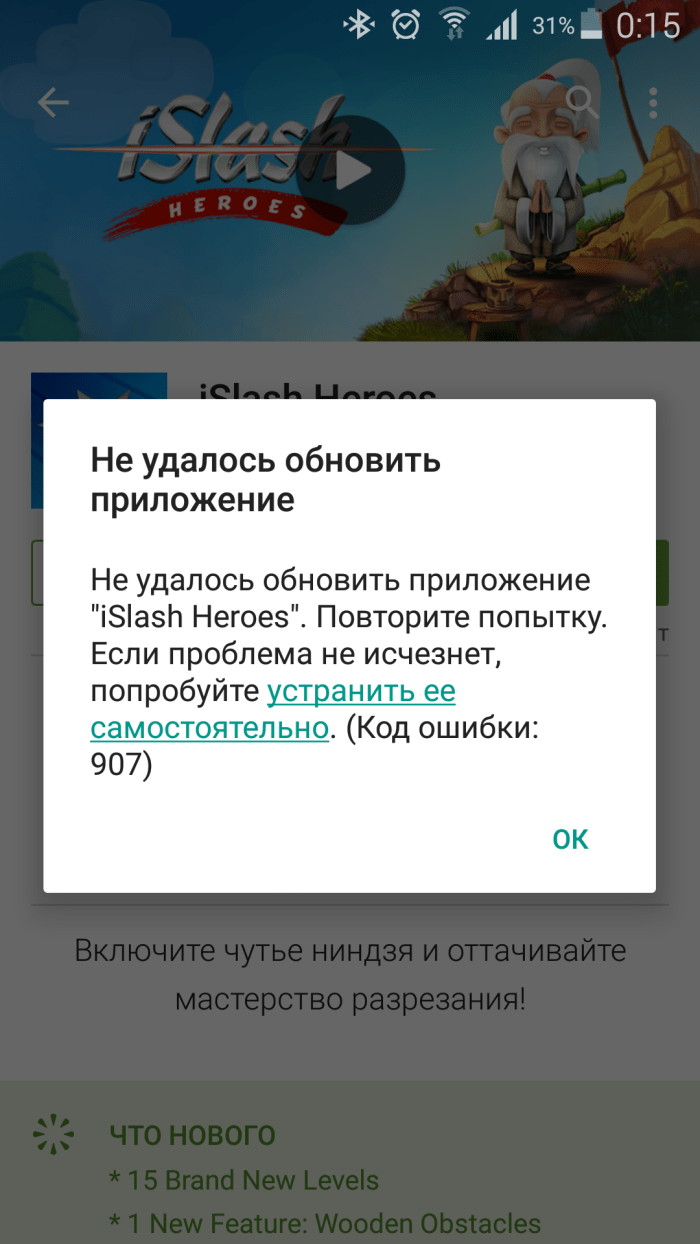
Очистка кэша и данных
Как мы говорили выше, ошибка в кэше часто провоцирует сбои. Небольшой ликбез: кэш-память – это специальный раздел накопителя, к которому, в первую очередь, обращаются приложения. Сам кэш может хранить мало информации, но при этом мгновенно обрабатывать ее. Если там «затерялись» битые файлы, то приложение не сможет их обработать, и даже не будет проверять их наличие в основной памяти. Решение проблемы:
- Откройте приложение «Настройки» на Андроиде. Для этого можете кликнуть по соответствующему значку на главном экране либо по шестеренке (тумблеру) в шторке уведомлений.
- Перейдите в раздел «Приложения», а после в подраздел «Все приложения» (при наличии).
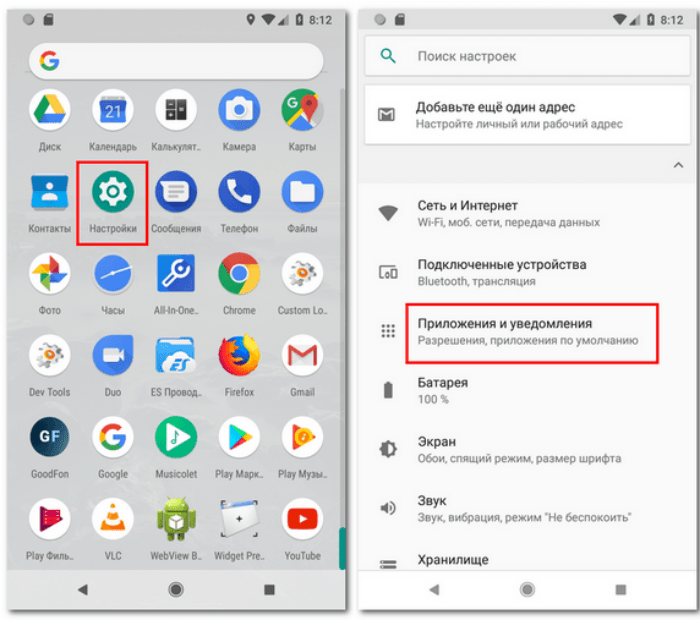
- В списке найдите Play Market и (или) «Сервисы Google Play». Откройте страницу о них.
- Кликните по кнопке «Очистить кэш». Например, в телефонах MIUI нужно нажать на ластик, а после выбрать «Очистить кэш».
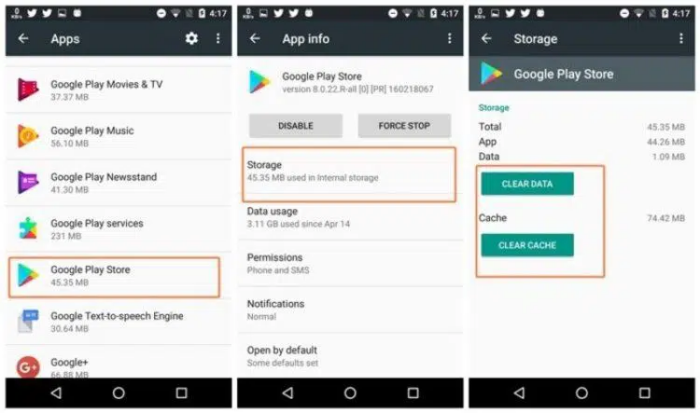
Не выходя, нажмите кнопку «Удалить данные» или «Стереть все». Учтите, после этого придется заново авторизоваться в Play Market через аккаунт Google.
Готово. Теперь можете проверять, решилась ли проблема.
Обновление Гугл Плей Маркет
Не исключено, что ваша версия Плей Маркета сильно устарела, а потому перестала поддерживаться.
Обычно сервис обновляется автоматически при подключении к Wi-Fi, но, если этого не произошло, то ниже описана подробная инструкция по обновлению вручную:
Запустите сервис.

- Кликните по аватару в правом верхнем углу.
- Выберите «Настройки», а после «Сведения».
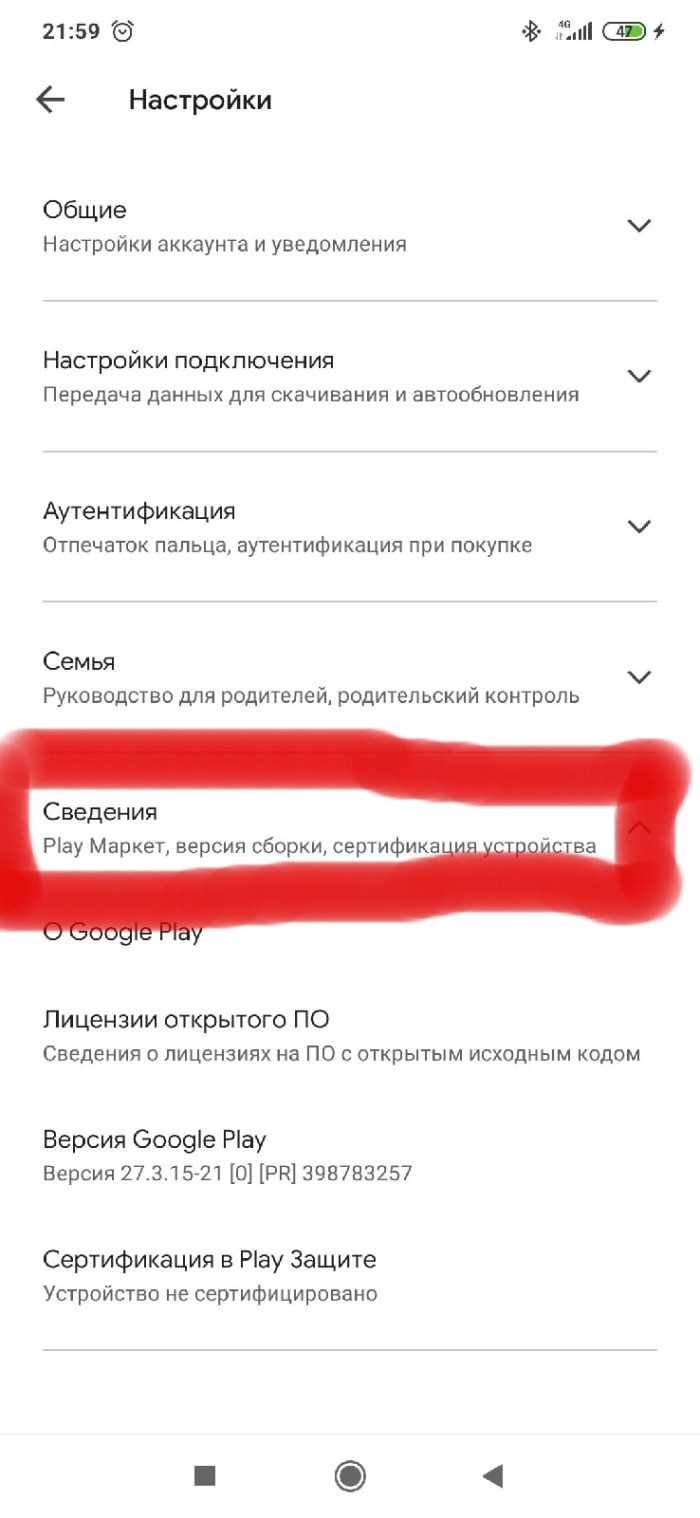
В разделе «Версия» нажмите на кнопку «Обновить».
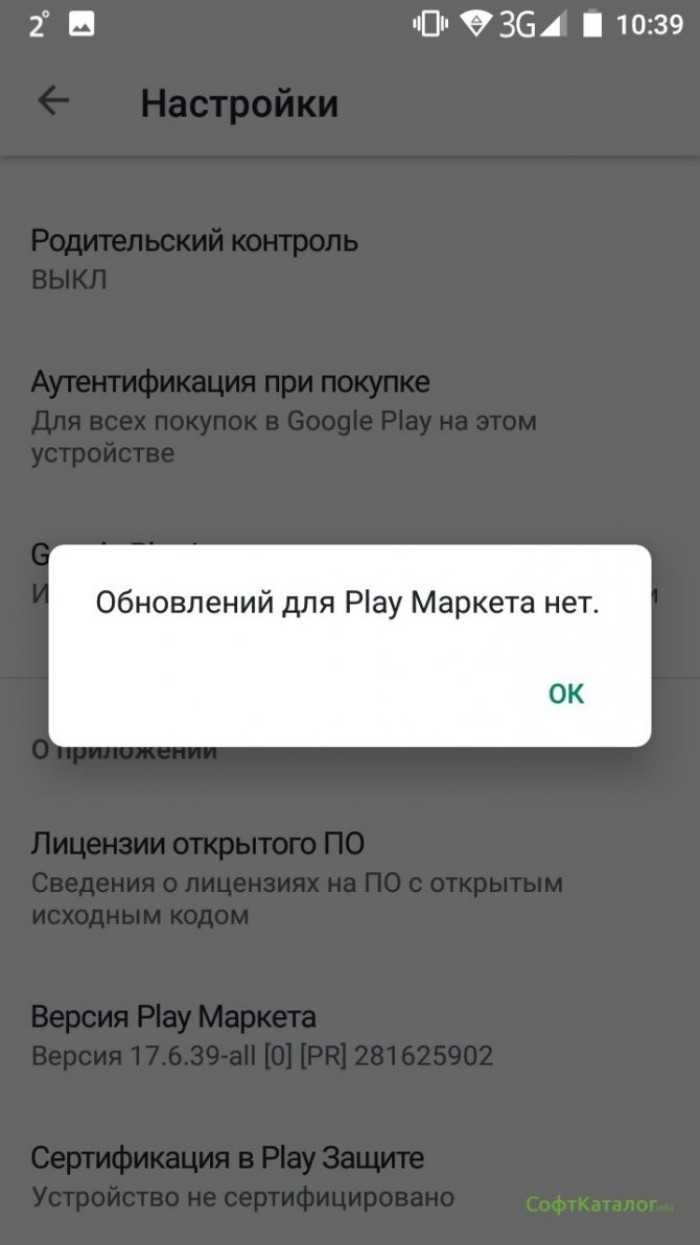
В случае наличия более новой версии Play Market загрузит и установит ее. Иначе появится соответствующее окно. Снова проверьте, помогло ли это устранить проблему.
Отключение карты SD
Предположим, что в вашем гаджете все приложения устанавливаются на карту памяти, которая вышла из строя. В таком случае рекомендуем просто отключить карту (порой это помогает исправить ее), в таком случае устройство самостоятельно определит новый путь для установки по умолчанию. Наиболее простой способ – это отключить устройство, а после физически извлечь накопитель. Однако в современных телефонах для этого нужно искать ключ для слота. Второй способ более сложный:
Откройте настройки.
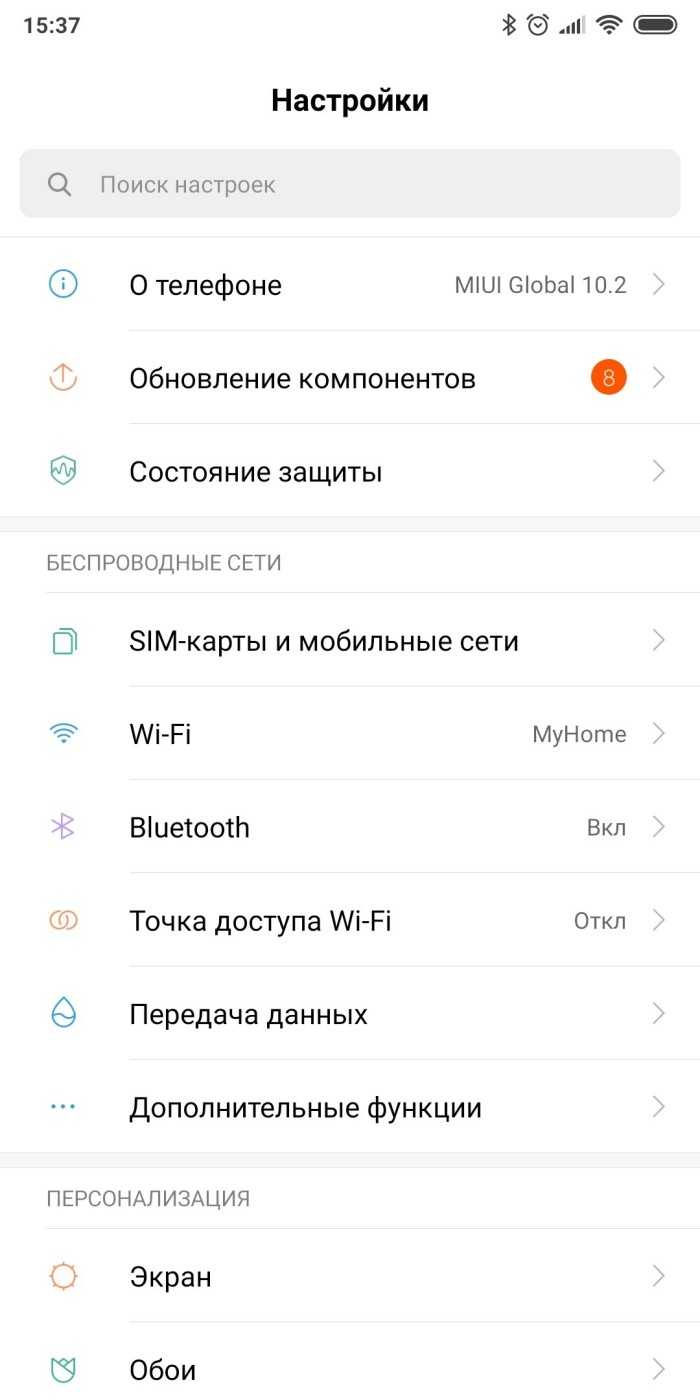
Через меню поиска найдите раздел «SD». На разных моделях этот параметр находится в самых неожиданных местах.

Выберите пункт «Извлечь устройство».
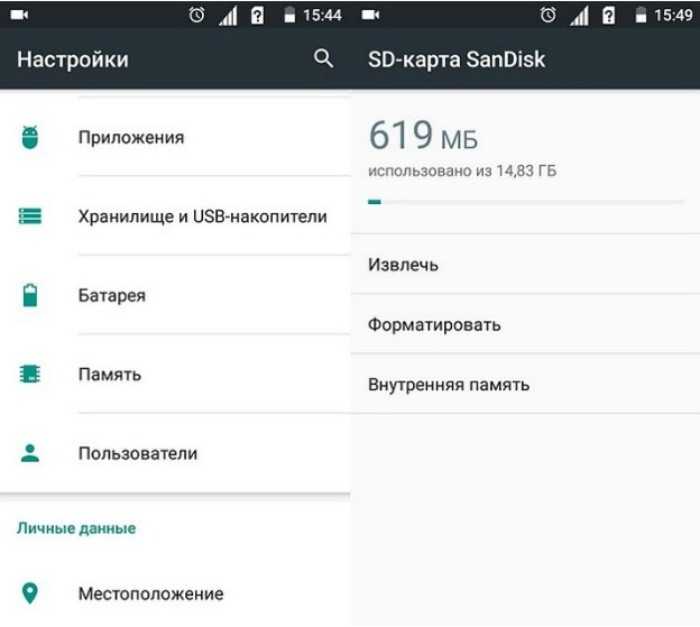
Учтите, что при таком подходе карта определится снова при перезагрузке.
Перенос приложения во внутреннюю память
Обычно Play Market по умолчанию сохраняет приложения во внутреннюю память. Но, если он сам находится на SD-карте, то это означает, что и все приложения будут сохраняться туда же. В таком случае выполните действия ниже:
Откройте настройки.
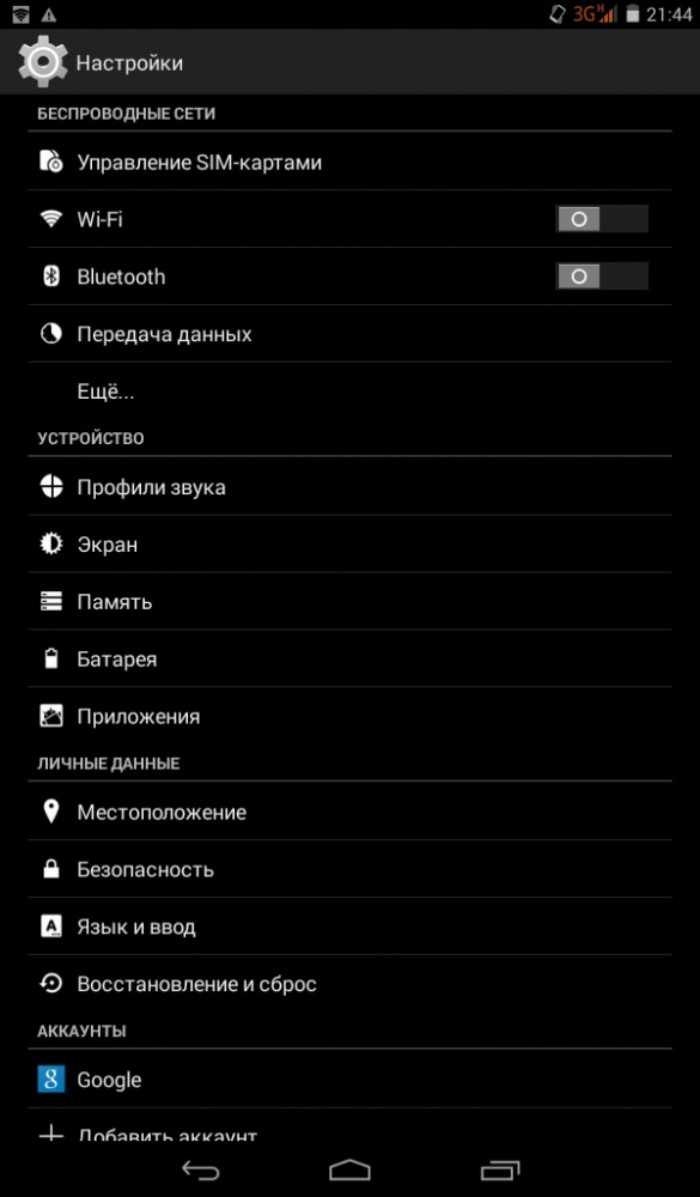
Перейдите в раздел «Приложения», а после выберите «Google Play».
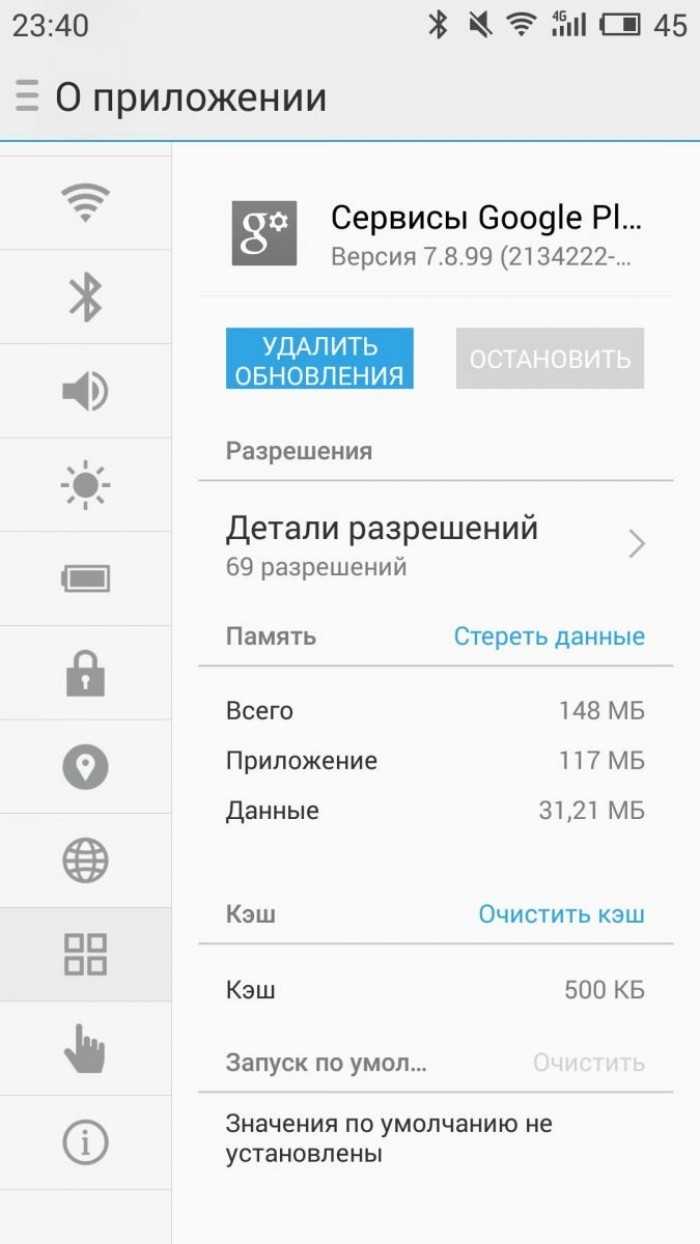
- Кликните по вкладке «Память».
- В открывшемся меню выберите «Внутренняя память».

После для гарантии перезагрузите гаджет.